Les diffusions en ligne de type ZOOM
Les diffusions en ligne de types "ZOOM" peuvent être organisées à partir de n'importe quelles salles de cours.
Cela peut être réalisé de 4 manières :
1- A partir d'une salle ZOOM
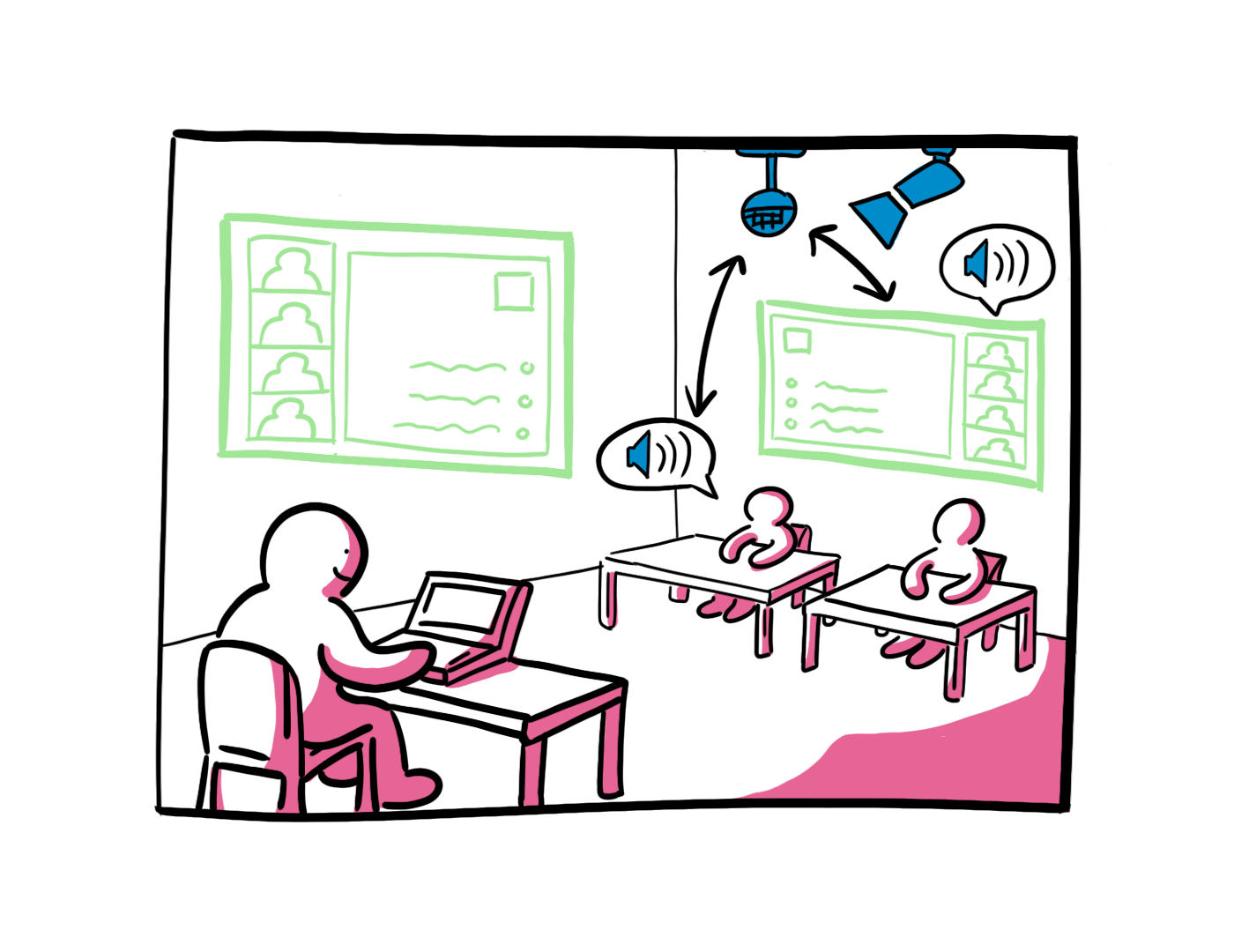
- EXTRANEF 109 - 110- 125
- INTERNEF 121 - 122 - 231
- SYNATHLON : 2218
- ANTHROPOLE 2120 - 2055 - 2097
- GEOPOLIS : 4623 et 4899
- IDHEAP : 003 - 004 - 005 - 006 et 201
Ces salles sont équipées d'un ensemble de matériel qui capte la vidéo de l'orateur et l'ensemble des sons de la salles via une "dalle" audio logée au plafond. Un écran de retour en fond de salle permet aussi de mieux visualiser le retour de vos présentations et des personnes présentes à distance.
2- A partir d'une salle équipée d'une caméra MEETUP fixe dans la salle
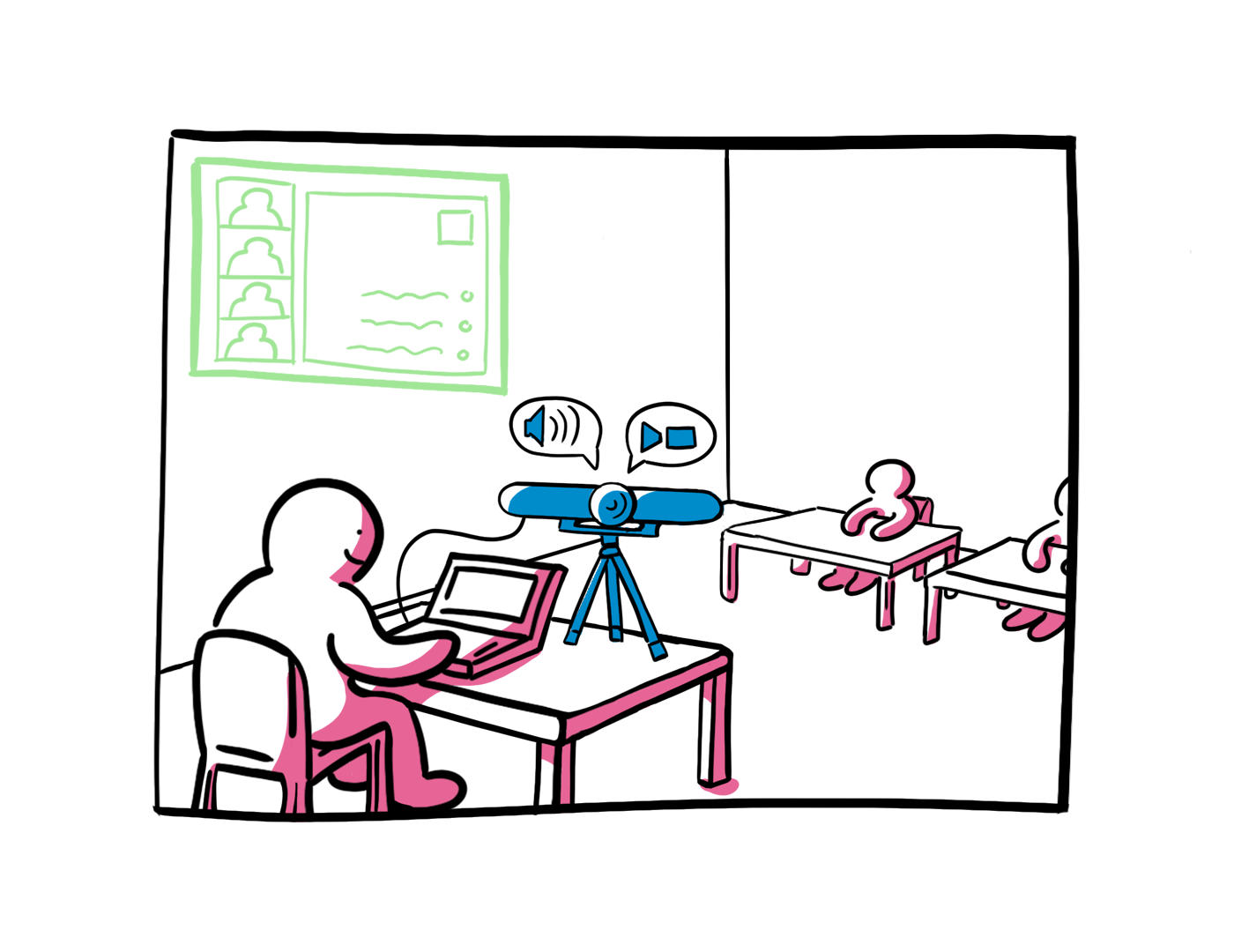
Les salles suivantes sont équipées :
- EXTRANEF : Caméra Meetup installée uniquement sur demande à Unicom
- INTERNEF : Caméra Meetup installée uniquement sur demande à Unicom (sauf pour 142 - 149 - 237 qui sont gérées par HEC)
- ANTHROPOLE : 1052 - 1059 - 2044 - 2042
- GEOPOLIS: 2152 - 2879 - 3799 -3899 - 4314 - 4413 - 4314 – 5313
- AMPHIPOLE : Caméra Meetup installée uniquement sur demande à Unicom
Contact Unicom général : https://www.unil.ch/unicom/fr/home/menuinst/contact.html
Contact Unicom par bâtiment : https://www.unil.ch/unicom/fr/home/menuinst/le-service/notre-equipe.html voir section audiovisuel
Il est possible d'équiper des salles supplémentaires sur demande des facultés, contacter cse@unil.ch
3- Dans nos salles de cours avec une Tour Connect de prêt (15 disponibles)
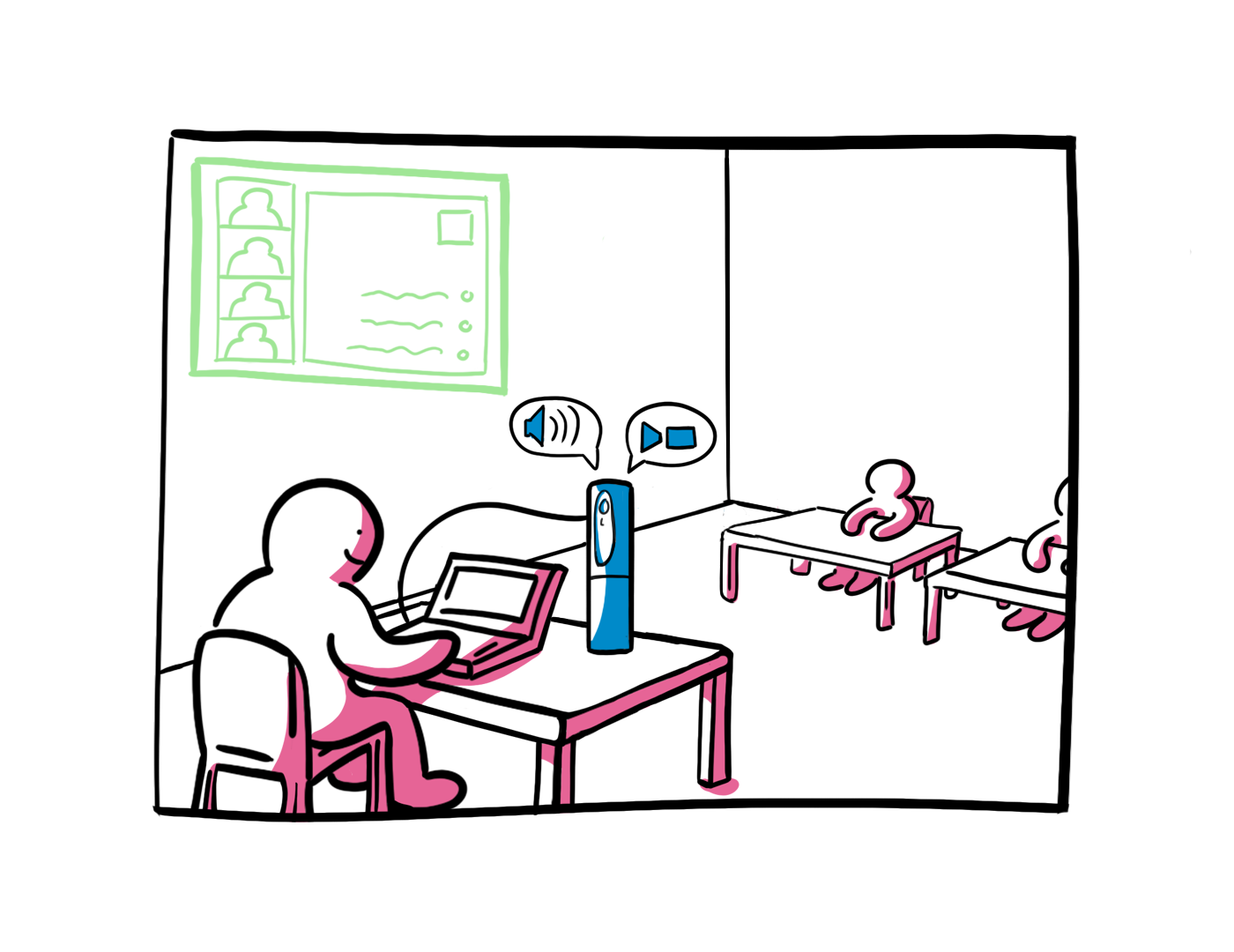
Contactez le CSE pour les prêts disponibles les mardis et jeudis
4- A partir de la webcam de votre ordinateur et d'un micro RODE de prêt
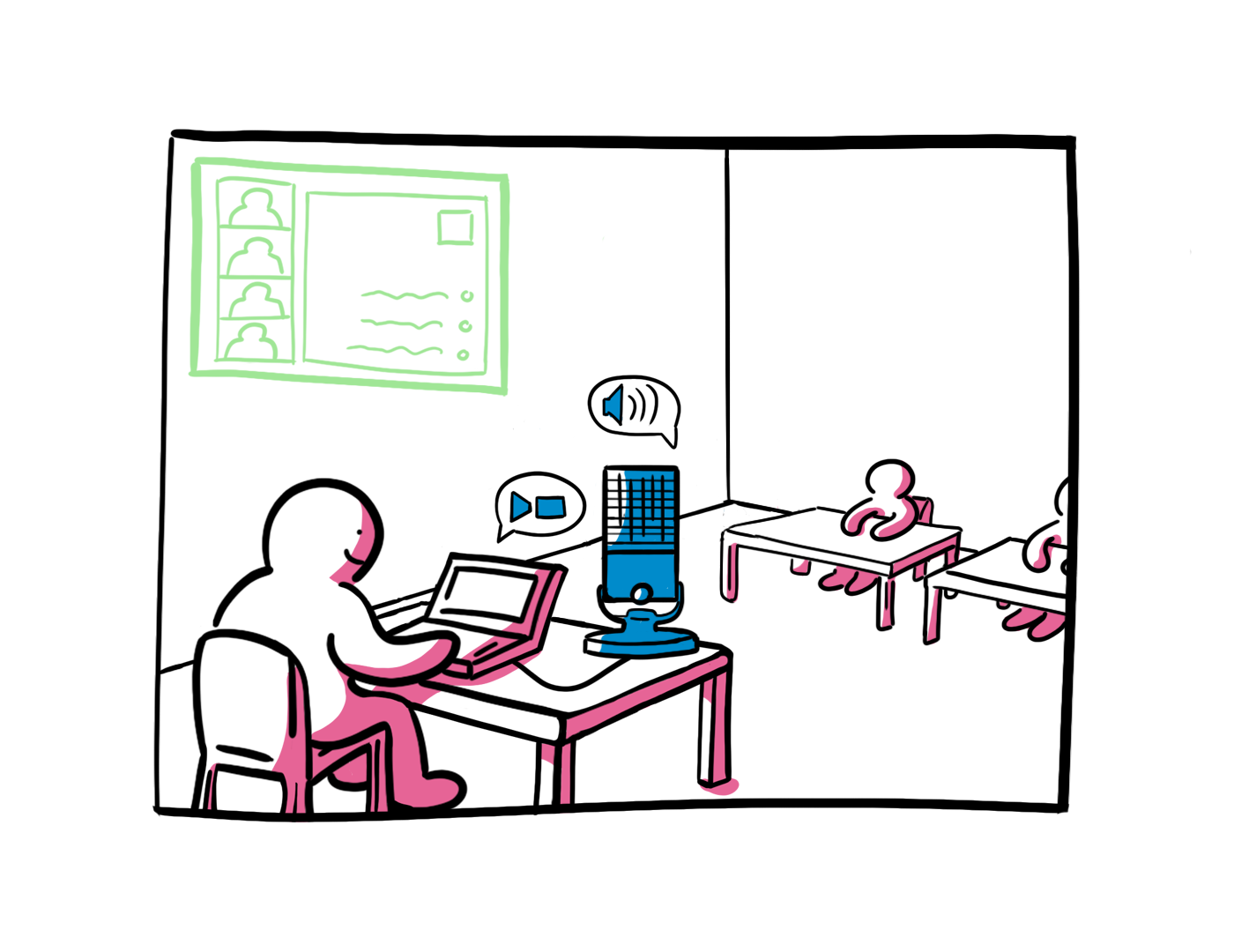
Contactez le CSE pour les prêts disponibles les mardis et jeudis
Si vous enseignez dans ce type de salle en mode Hy-Flex :
Voici le modus operandi conseillé :
- Prévoir une salle ZOOM et partager le lien d’accès pour les étudiant·e·s qui suivent votre cours à distance en mode synchrone.
- Ouvrir cette salle au début de votre cours et lancer son enregistrement en « local » et non sur le Cloud.
- Utilisez votre webcam d’ordinateur pour la vidéo et branchez, si vous en disposez, un micro USB pour la diffusion du son dans la salle ZOOM.
- Connecter votre ordinateur sur le projecteur de la salle de cours et afficher la salle ZOOM pour les tous les étudiants.
- Dispenser votre cours en partageant vos supports via la salle ZOOM (Fonction « partager l’écran »).
- A la fin du cours, mettez fin à la réunion et le fichier vidéo de l’enregistrement est généré sur votre ordinateur.
- Verser votre fichier vidéo sur votre chaîne personnelle sur rec.unil.ch, elle sera ensuite disponible pour vos étudiants via Moodle.
Voici un guide que nous mettons à disposition pour vos premiers pas avec zoom : Guide pour la diffusion en ligne de type ZOOM
La documentation complète sur l'utilisation de Zoom est disponible ici.
Contact-réservation: cse@unil.ch
